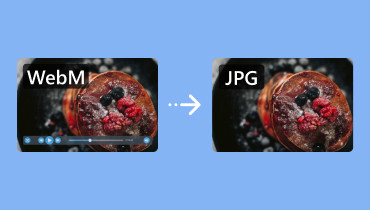3 parasta tapaa muuntaa PNG ICO-tiedostoksi vuodelle 2025
PNG-tiedosto on yksi käytetyimmistä kuvatiedostomuodoista. Se tarjoaa erinomaisen kuvanlaadun, mikä parantaa katselukokemusta. Voit avata sen jopa lähes kuvankatseluohjelmistolla. On kuitenkin tilanteita, joissa PNG ei ole oikea kuvamuoto, varsinkin kun haluat käyttää kuvaa kuvakkeena. ICO on myös ihanteellinen muoto Windows-kuvakkeille, koska se on standardimuoto (.ico). Voit myös tallentaa useita kuvakokoja ICO:ta käytettäessä (kuten 16x16, 32x32, 48x48, 256x256), mikä varmistaa erinomaisen näytön eri näytöillä. Joten, jos haluat oppia muuntamaan... PNG ICO-tiedostoksi muodossa, niin sinun kannattaa lukea tämä opas. Olemme täällä tarjotaksemme sinulle sujuvan PNG-tiedostojen muuntamisprosessin ICO:ksi käyttämällä erinomaisia online- ja offline-muuntimia.
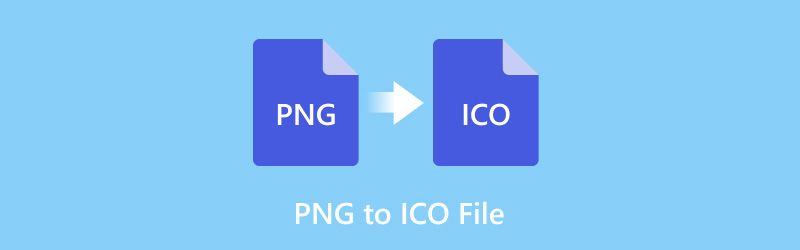
SIVUN SISÄLTÖ
Osa 1. Mikä on ICO-tiedosto
ICO-tiedosto, lyhenne sanoista 'icon', on erikoistunut kuvatiedostomuoto. Sen ensisijainen käyttötarkoitus on tietokonekuvakkeiden tallentaminen Microsoft Windowsissa. Toisin kuin tavalliset kuvamuodot, kuten PNG tai JPG, ICO-tiedostot on suunniteltu tallentamaan useita eri kokoja ja värisyvyyksiä samasta kuvasta. Tämä tekee niistä ihanteellisia järjestelmäkuvakkeille, sovellusten pikakuvakkeille ja suosikkikuvakkeille. Voit myös avata ICo-tiedoston useilla katseluohjelmilla, kuten IrfanView'lla, XnView'lla, Windowsin tiedostonhallinnassa ja muissa.
Osa 2. PNG:n muuntaminen ICO-tiedostoksi
Haluatko muuntaa PNG-tiedoston ICO-muotoon heti? Siinä tapauksessa. Lue kaikki tämän osion ohjeet saadaksesi haluamasi tuloksen.
1. Muunna PNG ICO:ksi Convertion avulla
Yksi luotettavimmista verkkopohjaisista PNG-ICO-muuntimista, joita voit käyttää verkossa, on ConvertioTämän työkalun avulla voit varmistaa, että saat haluamasi tuloksen muuntamisen jälkeen. Parasta tässä on sen yksinkertainen asettelu, jonka avulla voit muuntaa tiedostoja ilman häiriöitä. Työkalu tukee myös erämuunnosprosessia, joten voit käsitellä useampaa kuin yhtä tiedostoa, mikä voi säästää aikaa. Ainoa haittapuoli on, että sinulla on oltava nopea internetyhteys, jotta saat sen yleisen suorituskyvyn. Voit seurata ja tarkistaa alla olevat vaiheet aloittaaksesi PNG-tiedostojesi transkoodauksen.
Vaihe 1. Avaa pääselaimesi ja siirry pääsivustolle Convertio. Sen jälkeen napsauta Valitse tiedostot -vaihtoehtoa aloittaaksesi muunnettavan PNG-tiedoston lataamisen.
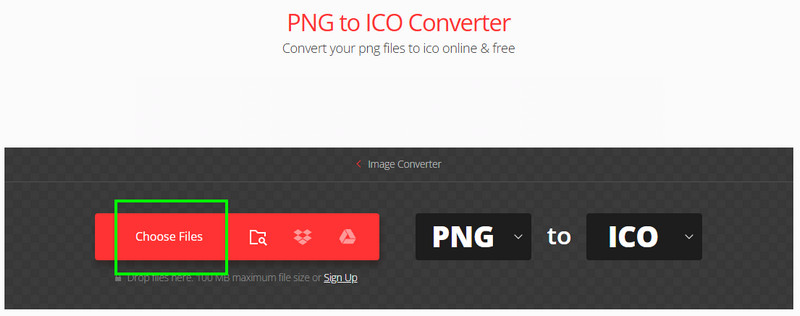
Vaihe 2. Siirry kohtaan Muotoile ja valitse ICO. Napauta sitten Muuntaa vaihtoehto aloittaa muuntoprosessi.
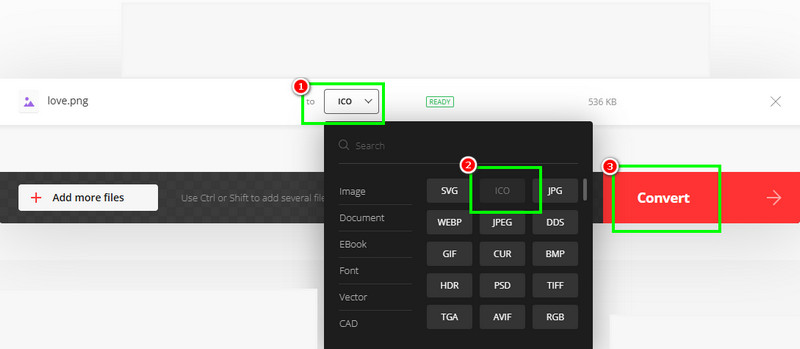
Vaihe 3. Viimeisessä vaiheessa napsauta ladata tallentaaksesi muunnetun tiedoston laitteellesi.
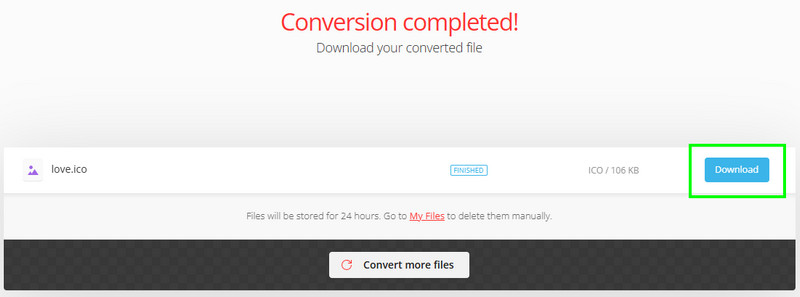
2. Muunna PNG ICO:ksi CloudConvertin avulla
PNG-tiedoston muuntamiseksi ICO-muotoon voit myös luottaa CloudConvertTällä työkalulla on nopea muunnosprosessi ja siisti käyttöliittymä. Se tukee myös erämuunnostoimintoa, jonka avulla voit transkoodata useita tiedostoja kerralla. Parasta tässä on, että työkalu varmistaa parhaan mahdollisen laadun paremman katselukokemuksen saavuttamiseksi. Voit käyttää tätä työkalua myös muuntamiseen ICO:sta PNG:ksi, JPG PNG:ksi, JPG BMP:ksi ja paljon muuta. Katso nyt alla olevat ohjeet PNG:n muuttamisen aloittamiseksi ICO-tiedostoksi.
Vaihe 1. Siirry pääsivustolle CloudConvert ja valitse Valitse tiedosto. Kun tiedostokansiosi tulee näkyviin, napsauta PNG-tiedostoa, jonka haluat muuntaa.

Vaihe 2. Siirry kohtaan Muunna muotoon ja valitse ICO-muoto. Aloita sitten muunnosprosessi napauttamalla Muuntaa.
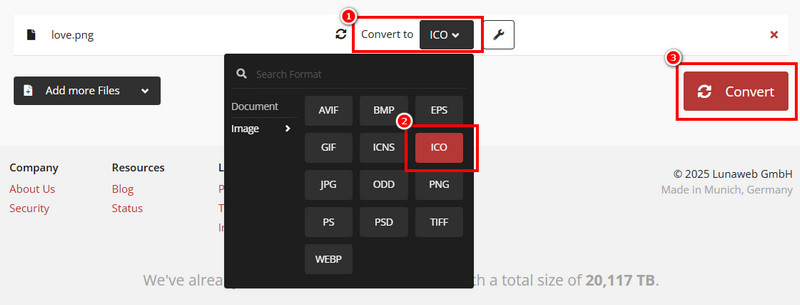
Vaihe 3. Kun muunnosprosessi on valmis, tallenna ICO-tiedosto napauttamalla ladata painiketta alla.
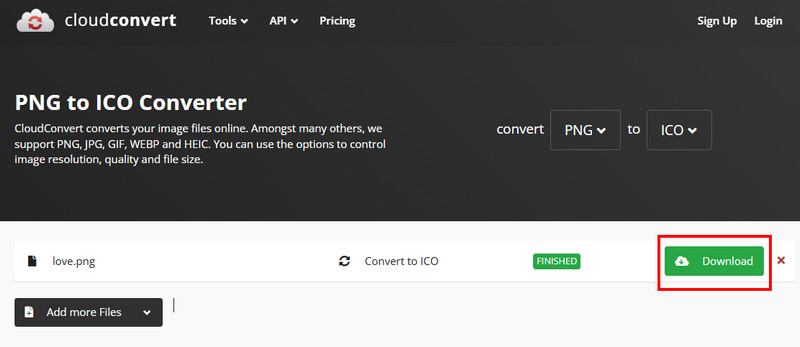
3. Muunna PNG ICO:ksi XnConvertin avulla
PNG-kuvakkeen muuttamiseksi offline-tilassa suosittelemme käyttämään XnConvert ohjelmisto. Tämä työpöytäpohjainen muunnin pystyy transkoodaamaan tiedostosi erittäin nopealla muunnosprosessilla. Sen ihanteellisuuden tekee ohjelman yksinkertainen ulkoasu. Näin ollen, olitpa sitten kokenut aloittelija, voit käyttää sitä saadaksesi haluamasi tuloksen. Ainoa haittapuoli tässä on, että ohjelmisto kaatuu ajoittain. Mutta silti, jos haluat käyttää tätä muunninta, voit käyttää alla olevaa opetusohjelmaa.
Vaihe 1. ladata XnConvert ohjelmisto tietokoneellasi. Käynnistä se sen jälkeen aloittaaksesi PNG-tiedostojen muuntamisen ICO-tiedostoiksi.
Vaihe 2. Napsauta sitten Lisää tiedostoja vaihtoehto alla PNG-tiedoston liittämiseksi. Voit myös lisätä niin monta PNG-tiedostoa kuin haluat.
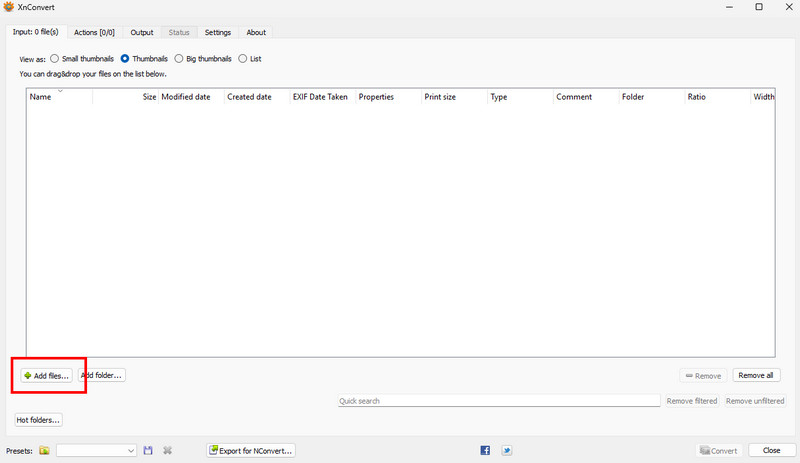
Vaihe 3. Kun olet lisännyt kuvan, napsauta Siirry-painiketta Tuotos Valitse sitten ICO-muoto Muoto-vaihtoehdosta.
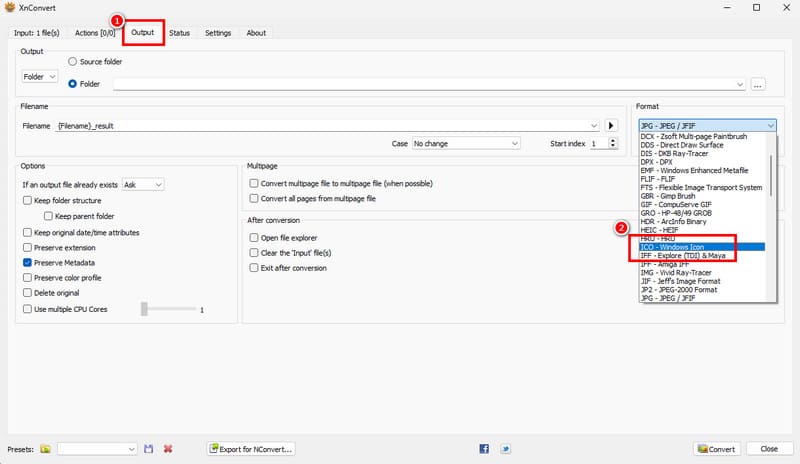
Vaihe 4. Napsauta sen jälkeen Muuntaa alla olevaa painiketta tehtävän loppuun saattamiseksi. Kun se on tehty, voit nyt saada ICO-tiedostosi.
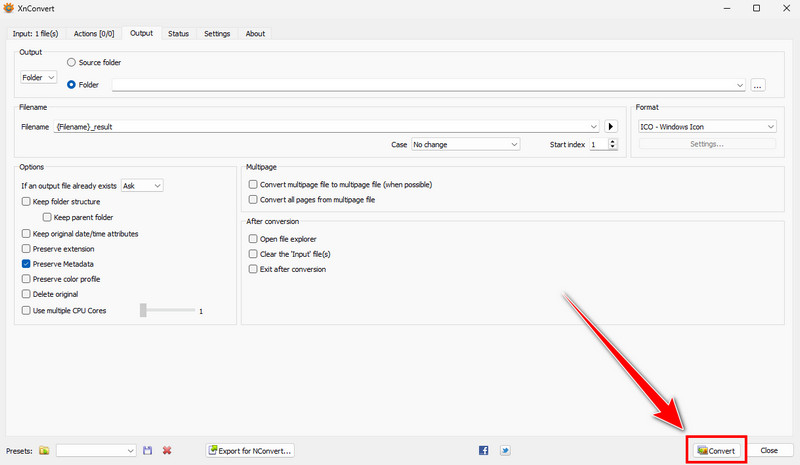
Näillä menetelmillä voit nyt tehokkaasti ja sujuvasti muuttaa PNG:n ICO:ksi. Joten saadaksesi haluamasi lopputuloksen, kokeile kaikkia prosesseja ja katso, mikä työkalu toimii sinulle parhaiten.
Osa 3. Suositellut kuvakkeiden koot Windowsille
Mietitkö Windowsin suositeltuja kuvakkeiden kokoja? Voit sitten tarkistaa alla olevan informatiivisen taulukon nähdäksesi kaikki tarvitsemasi tiedot.
| Ensisijainen käyttötapaus | Suositellut koot (pikseleinä) |
| Pienet tehtäväpalkin kuvakkeet | 16 × 16 |
| Käytetään joissakin työkalupalkeissa | 24 × 24 |
| Vakiotyöpöytä- ja kansiokuvakkeet | 32 × 32 |
| Keskikokoiset kuvakkeet | 48 × 48 |
| Käytetään joissakin vanhemmissa sovelluksissa | 64 × 64 |
| Korkeampaa resoluutiota varten | 256 × 256 |
Osa 4. Bonus: Kuinka muuntaa ICO PNG:ksi
Jos haluat muuntaa ICO-tiedostosi PNG-muotoon, on parasta käyttää Vidmore ilmainen kuvanmuunnin verkossaTämä työkalu on ihanteellinen kuvatiedostojen muuntamiseen. Se tukee myös erämuunnostoimintoa, jonka avulla voit säästää paljon aikaa. Pidämme tässä työkalussa siitä, että sillä saat parhaan mahdollisen kuvanlaadun, mikä tekee tuloksesta käyttäjien mielestä miellyttävän. Lisäksi sen muunnosprosessi on nopea ja sujuva, joten voit odottaa hämmästyttävää lopputulosta. Jos haluat aloittaa tiedostojesi muuntamisen tällä ohjelmistolla, katso alla olevat vaiheet.
Vaihe 1. Siirry selaimestasi sivuston pääsivustolle Vidmore ilmainen online-muunnin. Siirry sitten Valitse tulostusmuoto -vaihtoehtoon ja napsauta PNG.
Vaihe 2. Lataa sitten ICO-tiedosto valitsemalla Plus symboli. Sen jälkeen työkalu muuntaa ICO:si automaattisesti PNG-muotoon.
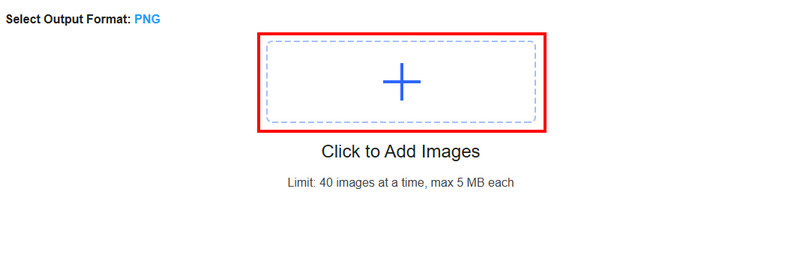
Vaihe 3. Napsauta lopuksi ladata aloittaaksesi PNG-tiedoston tallentamisen laitteellesi.
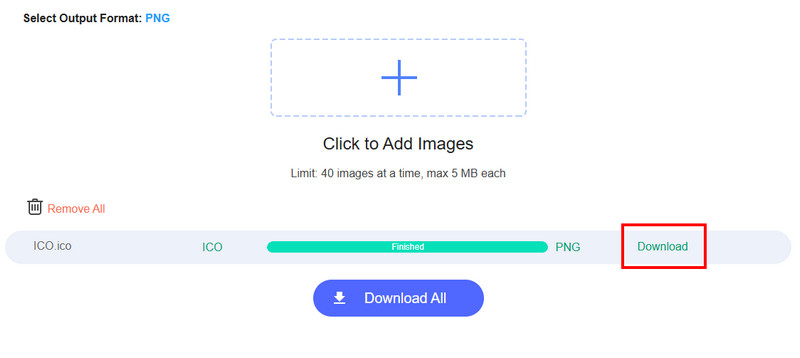
Tämän työkalun ansiosta voit muuntaa ICO:n sujuvasti PNG-muotoon. Se tarjoaa jopa nopean muunnosprosessin, jolloin tulos on välittömästi saatavilla. Muuntimen tehokkuus piilee siinä, että sillä voi muuntaa useita eri tiedostoja. Voit muuttaa JPG:stä PNG:hen, ICO:sta JPG:ksi, PNG:stä JPG:ksi ja paljon muuta, mikä tekee työkalusta ihanteellisen kaikille käyttäjille.
Johtopäätös
Kääntääksesi PNG ICO-tiedostoksi, ei ole epäilystäkään siitä, että kaikki tässä oppaassa mainitut menetelmät ovat tehokkaita ja ihanteellisia. Joten noudata niitä kaikkia varmistaaksesi haluamasi tuloksen. Lisäksi, jos haluat muuntaa ICO:n PNG-tiedostoksi, suosittelemme Vidmore Free Online Converterin käyttöä. Tämän työkalun avulla voit saada PNG-tiedoston tyydyttävällä kuvanlaadulla.